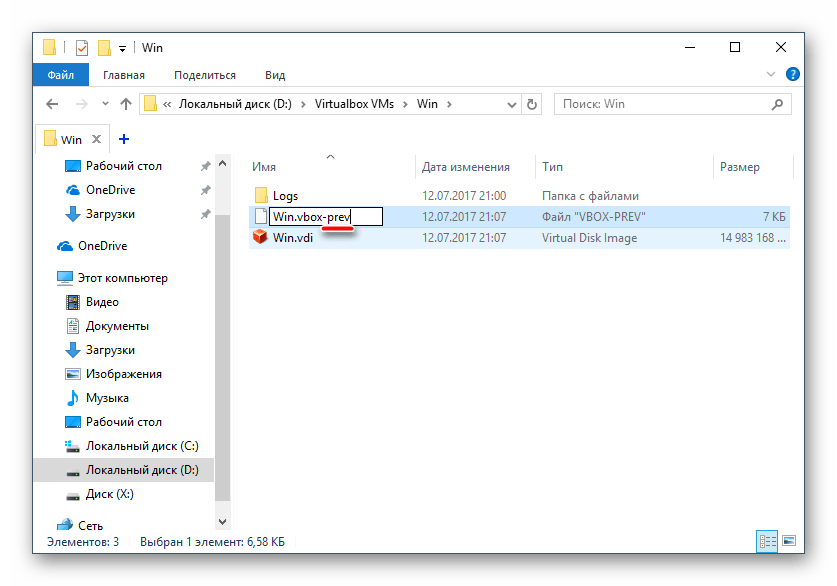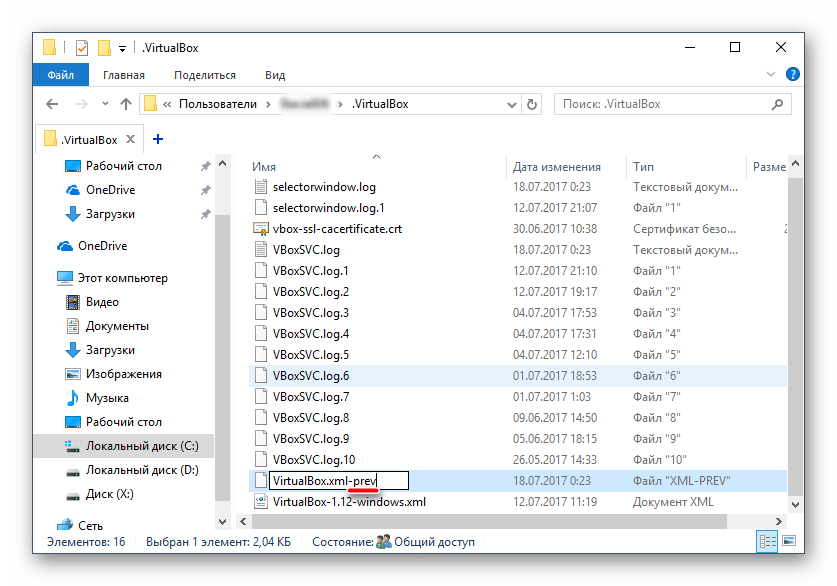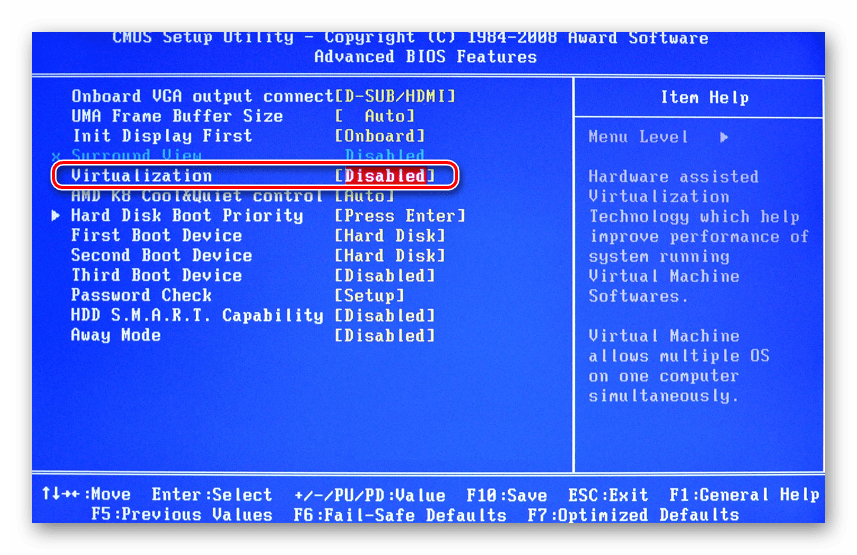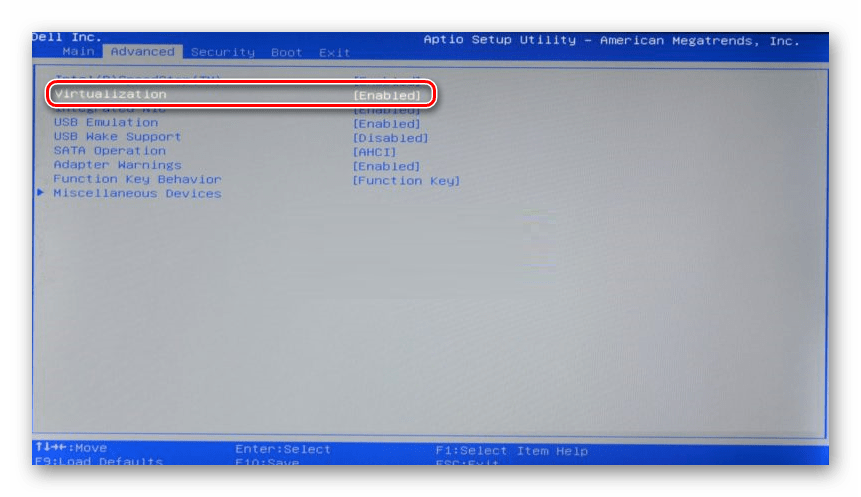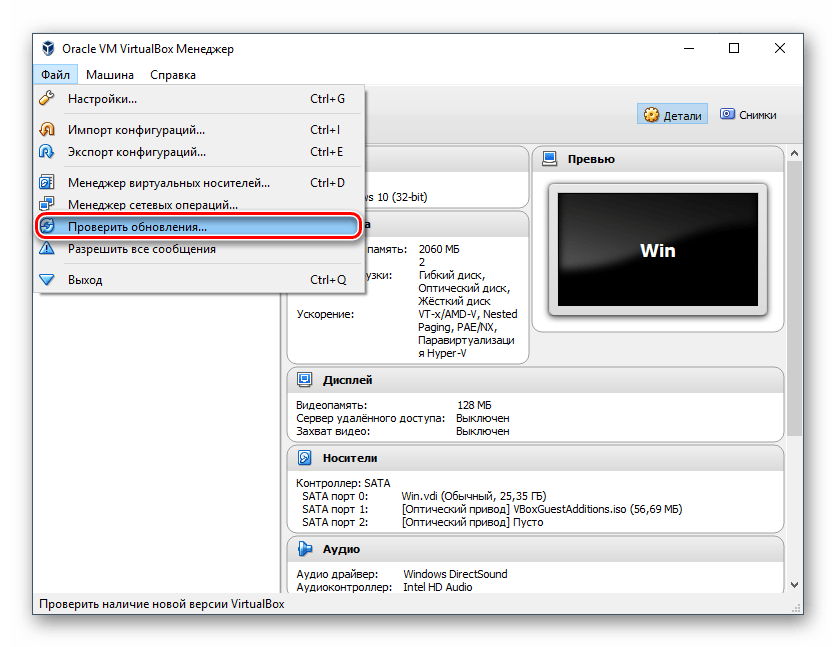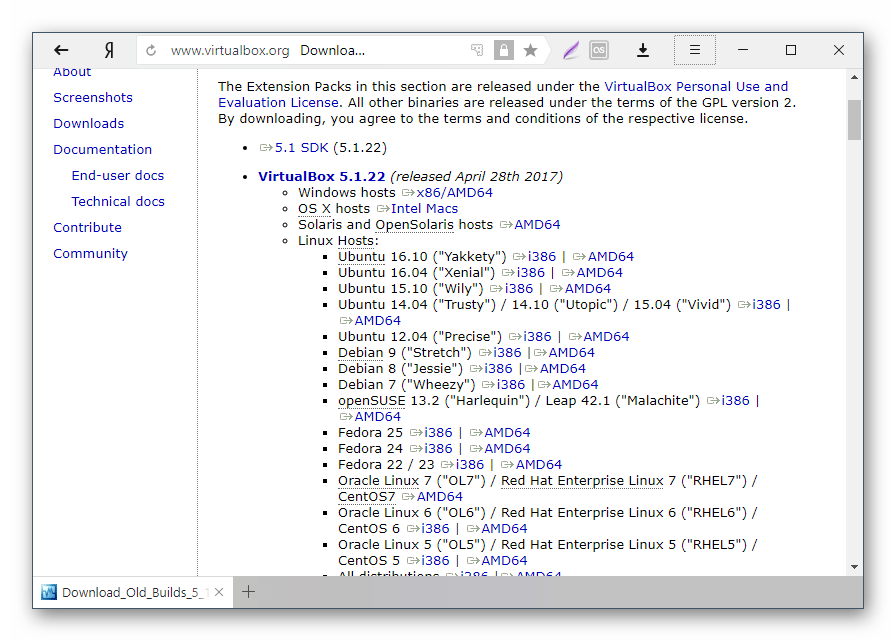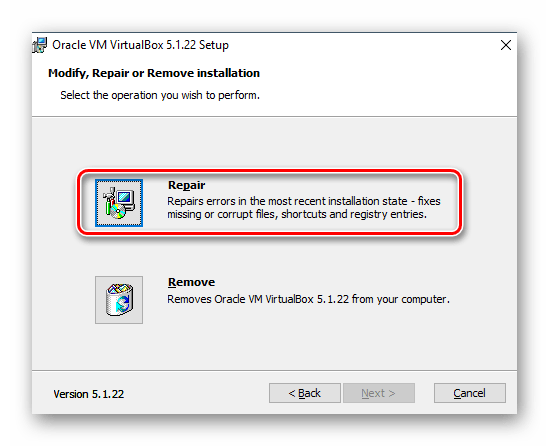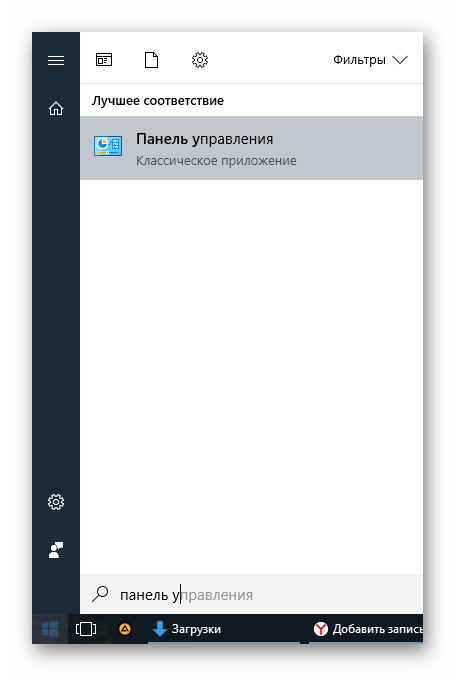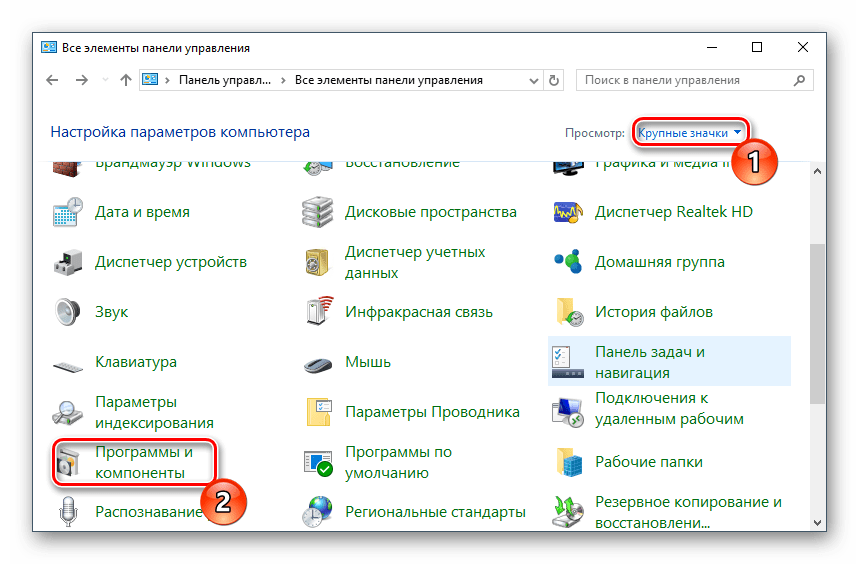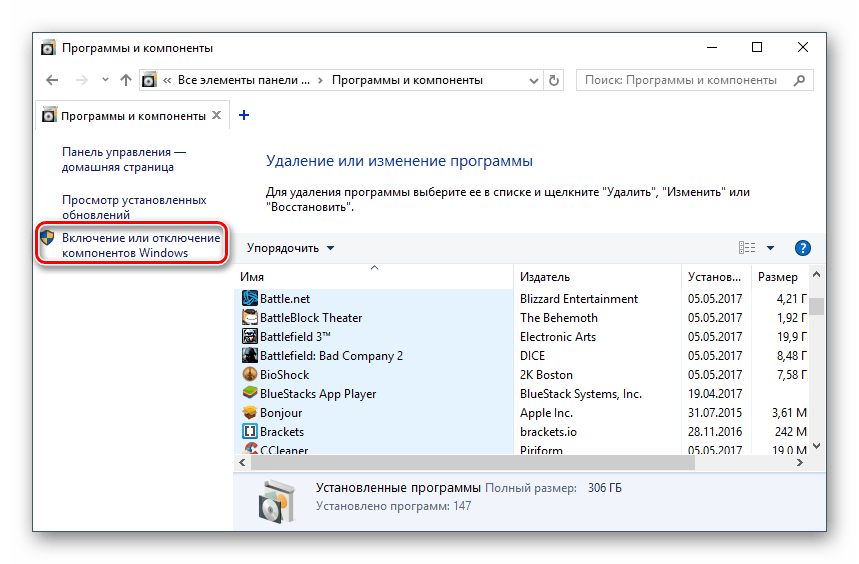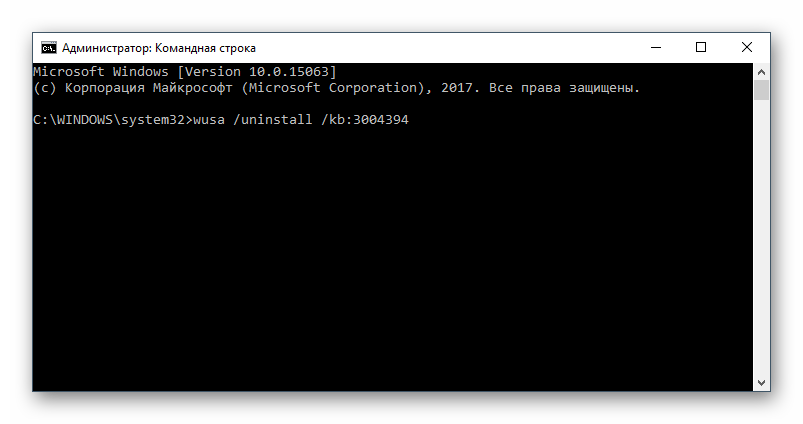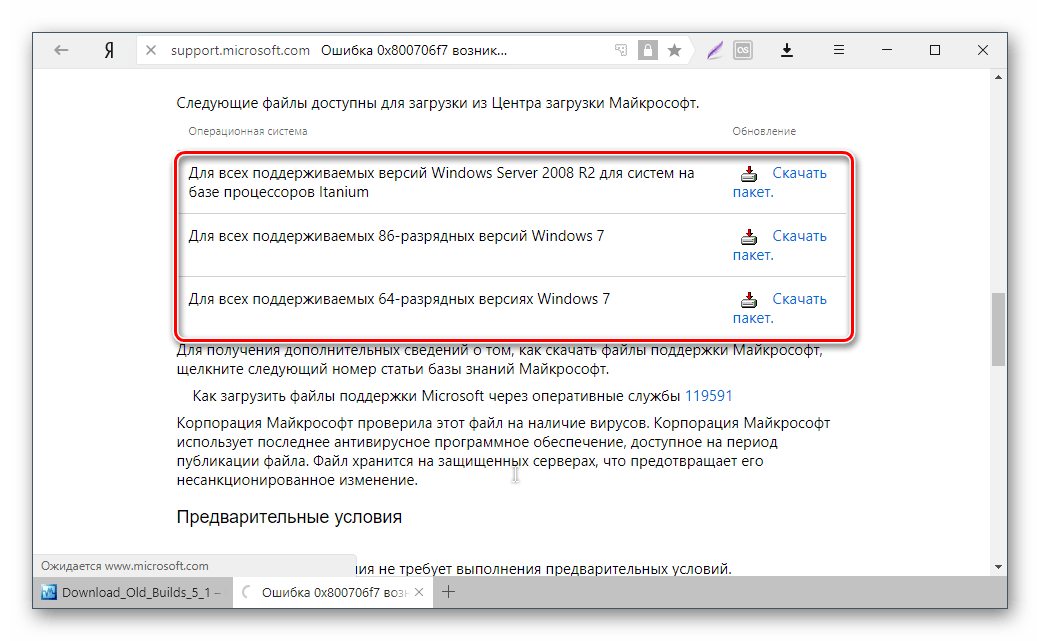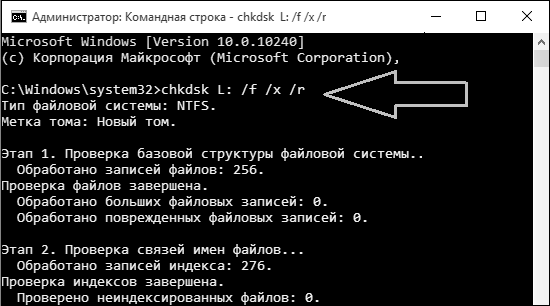Что означают ошибки «Path not found» и «Path does not exist»
Пользователи, владеющие основами английского языка или потрудившиеся воспользоваться переводчиком без проблем поймут суть данных ошибок:
- Path not found – с английского переводится как: «Путь не найден»;
- Path does not exist – с английского переводится как: «Путь не существует».
Обе эти ошибки оповещают об одной и той же проблеме, а именно — о невозможности построить путь к указанному файлу. Это может быть, как исполняемый exe файл, так и вспомогательные файлы, требуемые для работы программы или игры.
«Path not found» и «Path does not exist» — что делать, если возникли ошибки
Прежде всего, стоит узнать, что это за путь и к какому файлу он ведет. Если речь идет о ярлыке, то следует зайти в его свойства из контекстного меню, которое вызывается правой кнопкой мыши при клике по ярлыку и посмотреть полный путь. Затем зайти в проводник и проследовать по указанному пути, убедившись, что он существует.
Целостность пути может быть нарушена в результате:
- Переноса папки, например, в другую папку, на другой диск или съемный носитель;
- Из-за изменения названия корневой директории или одной из внутренних промежуточных папок;
- Повреждения файла, к которому происходит непосредственное обращение. Например, в результате ручного вмешательства или вследствие действий вирусных программ.
Если исключить последний пункт, то решений у данной проблемы 2:
- Зайти в свойства ярлыка и изменить путь к исполняемому файлу;
- Дать корректное соответствующее пути, указанному в свойствах ярлыка, название папок.
Что касается повреждения файла или его отсутствия, то решается данная проблема исключительно переустановкой программы. Некоторые приложения и игры предоставляют функционал для проверки целостности файлов и дают возможность их быстро восстановить без необходимости выполнять полную переустановку.
Если ошибки «Path not found» и «Path does not exist» возникают не во время запуска, а непосредственно во время работы программы, то диагностировать проблемный файл становится на порядок сложнее. Если в тексте ошибки указан путь, то нужно опять-таки по нему проследовать. Если из подсказок есть только конечный файл, к которому происходит обращение, то можно воспользоваться встроенным поиском Windows, чтобы его найти. Но это может стать весьма проблематичным, если файл был удален или переименован.
Ошибки «Path not found» и «Path does not exist» могут возникать и в программировании: при компиляции программ или их запуске. Причина аналогичная – не верное указан путь / url. И решение стандартное – сопоставить указанный путь с иерархией каталогов и сверить соответствие имен папок.
С абсолютным путем (вида: https://www.urfix.ru/content/images/index.php) проблемы возникают редко, так как ссылка будет работать корректно при указании на нее из любого файла и из любой директории.
А вот с относительными путями все сложнее (вида: /content/images/index.php), в которых не указаны корневые директории. Каждый начинающий вебмастер и программист сталкивался с подобной ошибкой. Решается элементарно: либо указывается абсолютный путь, либо – относительный, согласно иерархии каталогов.
Не нашли ответ? Тогда воспользуйтесь формой поиска:
Что делать, если при запуске виртуальной машины VirtualBox появляется сообщение об ошибке E_FAIL 0x80004005 от компонентов MachineWrap, MediumWrap или запуск виртуальной машины недоступен.
Ситуаций, из-за которых не получается открыть сессию для виртуальной машины, может быть несколько. Зачастую данная ошибка возникает спонтанно: еще вчера вы спокойно работали в операционной системе на VirtualBox, а сегодня выполнить то же самое не удается из-за сбоя при запуске сессии. Но в некоторых случаях не удается выполнить первичный (установочный) запуск ОС.
Это может произойти вследствие одной из следующих причин:
- Ошибка при сохранении последней сессии.
- Отключенная поддержка виртуализации в BIOS.
- Некорректно работающая версия VirtualBox.
- Конфликт гипервизора (Hyper-V) с VirtualBox на 64-разрядных системах.
- Проблемное обновление хостовой Windows.
Далее мы рассмотрим, как устранить каждую из этих проблем и начать/продолжить пользоваться виртуальной машиной.
Способ 1: Переименование внутренних файлов
Сохранение сессии может завершиться ошибочно, в результате чего последующий ее запуск будет невозможен. В этом случае достаточно выполнить переименование файлов, связанных с запуском гостевой ОС.
Для выполнения дальнейших действий вам необходимо включить отображение расширений файлов. Это можно сделать через «Параметры папок» (в Windows 7) или «Параметры Проводника» (в Windows 10).
- Откройте папку, где хранится файл, отвечающий за запуск операционной системы, т.е. сам образ. Он располагается в папке VirtualBox VMs, место сохранения которой вы выбирали при установке самой VirtualBox. Обычно она находится в корне диска (диска С или диска D, если HDD разбит на 2 раздела). Также она может располагаться в персональной папке пользователя по пути:
С:UsersИМЯ_ПОЛЬЗОВАТЕЛЯVirtualBox VMsИМЯ_ГОСТЕВОЙ_ОС
- В папке с операционной системой, которую вы хотите запустить, должны быть следующие файлы: Name.vbox и Name.vbox-prev. Вместо Name будет имя вашей гостевой операционной системы.
Скопируйте файл Name.vbox в другое место, например, на рабочий стол.
- Файл Name.vbox-prev необходимо переименовать вместо перемещенного файла Name.vbox, то есть удалить «-prev».
- Эти же действия необходимо проделать и внутри другой папки, находящейся по следующему адресу:
C:UsersИМЯ_ПОЛЬЗОВАТЕЛЯ.VirtualBox
Здесь вы будете менять файл VirtualBox.xml — скопируйте его в любое другое место.
- У файла VirtualBox.xml-prev удалите приписку «–prev», чтобы получилось имя VirtualBox.xml.
- Попробуйте запустить операционную систему. Если не сработало, восстановите все назад.
Способ 2: Включение поддержки виртуализации в BIOS
Если вы решили воспользоваться ВиртуалБокс впервые, и сразу же столкнулись с вышеупомянутой ошибкой, то, возможно, загвоздка кроется в не настроенном BIOS для работы с технологией виртуализации.
Чтобы осуществить запуск виртуальной машины, в БИОС достаточно включить всего лишь одну настройку, которая называется Intel Virtualization Technology.
- В Award BIOS путь к этой настройке следующий: Advanced BIOS Features > Virtualization Technology (или просто Virtualization) > Enabled.
- В AMI BIOS: Advanced > Intel(R) VT for Directed I/O > Enabled.
- В ASUS UEFI: Advanced > Intel Virtualization Technology > Enabled.
Настройка может иметь и другой путь (например, в BIOS на ноутбуках HP или в БИОС Insyde H20 Setup Utility):
- System Configuration > Virtualization Technology > Enabled;
- Configuration > Intel Virtual Technology > Enabled;
- Advanced > Virtualization > Enabled.
Если вы не нашли данной настройки в своей версии BIOS, то ищите ее вручную во всех пунктах меню по ключевым словам virtualization, virtual, VT. Для включения выбирайте состояние Enabled.
Способ 3: Обновление VirtualBox
Возможно, состоялось очередное обновление программы до последней версии, после чего и появилась ошибка запуска «E_FAIL 0x80004005». Есть два выхода из сложившейся ситуации:
- Дождитесь выхода стабильной версии VirtualBox.
Те, кто не хочет заморачиваться с выбором рабочей версии программы, может просто дождаться обновления. Узнать о выходе новой версии можно на официальном сайте VirtualBox или через интерфейс программы:
- Запустите Менеджер виртуальных машин.
- Нажмите «Файл» > «Проверить обновления…».
- Дождитесь проверки и при необходимости установите обновление.
Переустановите VirtualBox на текущую или предыдущую версию.
- Если у вас есть установочный файл VirtualBox, то используйте его для переустановки. Для повторного скачивания актуальной или предыдущей версии перейдите по этой ссылке.
- Нажмите на ссылку, ведущую к странице со списком всех предыдущих релизов для текущей версии VirtualBox.
- Выберите подходящую для хостовой ОС сборку и скачайте ее.
- Для переустановки установленной версии VirtualBox: запустите инсталлятор и в окне с типом установки выберите «Repair». Установите программу в обычном режиме.
- Если вы делаете откат до предыдущей версии, то лучше сперва удалить VirtualBox через «Установку и удаление программ» в Windows.
Или через установщик VirtualBox.
Не забудьте сделать резервные копии своих папок с образами ОС.
Способ 4: Отключение Hyper-V
Hyper-V — система виртуализации для 64-разрядных систем. Иногда у нее может возникнуть конфликт с VirtualBox, что и провоцирует появление ошибки при старте сессии для виртуальной машины.
Для отключения гипервизора выполните следующее:
- Запустите «Панель управления».
- Включите просмотр по значкам. Выберите пункт «Программы и компоненты».
- В левой части окна нажмите на ссылку «Включение или отключение компонентов Windows».
- В открывшемся окне необходимо снять галочку с компонента Hyper-V, а затем нажать «ОК».
- Перезагрузите компьютер (необязательно) и попробуйте запустить ОС в VirtualBox.
Способ 5: Изменение типа запуска гостевой ОС
В качестве временного решения (например, до выпуска новой версии VirtualBox) можно попробовать изменить тип запуска ОС. Этот способ помогает не во всех случаях, но, возможно, сработает у вас.
- Запустите Менеджер VirtualBox.
- Нажмите по проблемной операционной системе правой кнопкой мыши, наведите курсор на пункт «Запустить» и выберите вариант «Запуск в фоновом режиме с интерфейсом».
Данная функция доступна только в VirtualBox, начиная с версии 5.0.
Способ 6: Удаление/исправление обновления Windows 7
Этот способ считается устаревшим, поскольку после неудачного патча KB3004394, приводящего к прекращению работы виртуальных машин в ВиртуалБокс, была выпущена заплатка KB3024777, устраняющая данную проблему.
Тем не менее, если у вас на компьютере по каким-то причинам отсутствует фикс-патч, а проблемный присутствует, то есть смысл либо удалить KB3004394, либо установить KB3024777.
Удаление KB3004394:
- Откройте «Командную строку» с правами администратора. Для этого откройте окно «Пуск», напишите cmd, правым кликом мыши выберите пункт «Запустить от имени администратора».
- Пропишите команду
wusa /uninstall /kb:3004394
и нажмите Enter.
- После выполнения этого действия может потребоваться перезагрузка компьютера.
- Попробуйте еще раз запустить гостевую ОС в ВиртуалБоксе.
Установка KB3024777:
- Перейдите по этой ссылке на сайт Microsoft.
- Скачайте версию файла с учетом разрядности своей ОС.
- Установите файл вручную, если необходимо, перезагрузите ПК.
- Проверьте запуск виртуальной машины в VirtualBox.
В подавляющем большинстве случаев точное выполнение данных рекомендаций приводит к устранению ошибки 0x80004005, и пользователь может без труда начать или продолжить работать с виртуальной машиной.


Наши специалисты постараются ответить максимально быстро.
Помогла ли вам эта статья?
ДА НЕТ
Источник: http://lumpics.ru/error-0x80004005-in-virtualbox/
Первое и самое простое решение
Следует просто переименовать несколько внутренних файлов в VirtualBox. Данная ошибка образовывается по причине отсутствия исходного файла сохраненной сессии. То есть, когда пользователь выше из программы были созданы ошибочные сохранения или они оказались в итоге пустые.
- Для начала посетим папку нашей программы. Перейдем в диск С. Далее в «Пользователи» или «Users» у кого как. Находим имя вашего компьютера. Среди других программ отыскиваете VirtualBox VMs. Именно тут будет храниться ваш образ.
- Кроме внутренней папки должны быть два файла. Их копируем в другое место (например, рабочий стол). Оригинальные файлы: «Win8.1.vbox» — удаляем, а «Win8.1.vbox-prev» — переименовываем на удаленный файл. Все должно заработать. В случае же неудачи — восстанавливаем все назад, благодаря копиям.
- Если у вас другие файлы, вроде «Win8.1.xml-prev», то значит, его переименовываем на «Win8.1.xml». Наглядный видео пример подобного решения.
Источник: http://dadaviz.ru/kod-oshibki-e-fail-0x80004005-v-virtualbox-kak-ispravit/
Описание ошибки
Код ошибки e fail 0x80004005 возникает при попытке запустить виртуальную машину в программе Oracle VirtualBox. Возникает она практически по любому поводу, отличаются лишь модули программы в которых происходит сбой.
Источник: http://neoshibka.ru/kod-oshibki-e-fail-0x80004005-v-virtualbox/
Добавить ответ
Ваше имя:
Регистрация?
Это возможность подписаться на новые ответы, получать за ответы очки и призы
В ответ на сообщение Нет
 |
Текст с картинки |
Источник: http://soft.mydiv.net/win/qans.t140542.vd-error-verr-path-not-found-opening-image-file-039dvirtualk.0-VirtualBox.html
Откатываем обновления
Очень часто бывает, что после очередного обновления Windows все начинает тормозить или работать не правильно. Поэтому у большинства пользователей обновления выключены. Но если вы к ним не относитесь, то E_FAIL (0x80004005) может появиться именно из-за него.
- Выполним удаление последних изменений. Заходим в «Пуск».
- В поисковой строке вставляем cmd.
- Выполняем запуск только от имени администратора.
- Удалять тут ничего не следует, просто добавьте: wusa /uninstall /kb:3004394.
- Выключите компьютер.
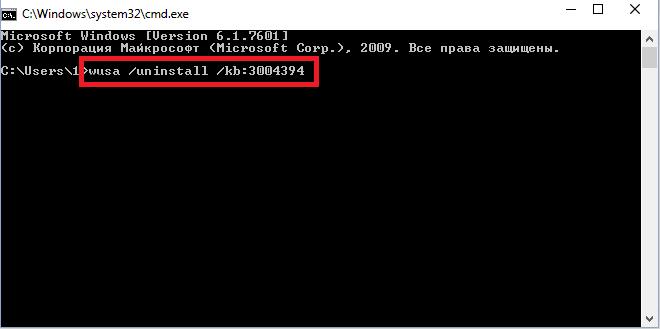
Источник: http://dadaviz.ru/kod-oshibki-e-fail-0x80004005-v-virtualbox-kak-ispravit/
Меняем версию программы
Как оказывается, не все версии VirtualBox уживаются на компьютере. Последние версии на удивление не отличаются хорошей стабильностью, что сказывается на длительности работы приложения. Но к счастью, двум версиям повезло избежать ошибки виртуальной машины E_FAIL (0x80004005) – 4.3.10 и 4.3.12. Все очевидно. Следует снести ту, что стоит сейчас и заменить на одну из предоставленных.
Источник: http://dadaviz.ru/kod-oshibki-e-fail-0x80004005-v-virtualbox-kak-ispravit/
Ошибка 0x80004005 при установке Windows 7 или Windows Server 2008 R2 с пакетом обновления 1
Загрузите и запустите CheckSUR здесь. После того, как Инструмент готовности обновления системы завершит проверку компонентов в системе, запустите SFC Scan.
Источник: http://19216811.ru/oshibka-0x80004005-kak-ispravit-v-virtualbox-i-drugih-sluchayah
Dadaviz
Ваш IT помощник
Источник: http://ewaline.su/karta-pamyati/ustranyaem-oshibku-0x80004005-v-virtualbox.html
E_FAIL (0x80004005) при настройке VirtualBox в Ubuntu
Если вы пытаетесь выделить более 3 ГБ ОЗУ для виртуальной машины, убедитесь, что хост является 64-разрядной системой, и разрешен настоящий аппаратный проход (VT-x).
Источник: http://19216811.ru/oshibka-0x80004005-kak-ispravit-v-virtualbox-i-drugih-sluchayah
NS_ERROR_FAILURE
Проблема может возникать сразу после установки и перезагрузки VBOX. Она не закрепляется за определенными моментами использования и сугубо индивидуальна.
Для начала вам следует полностью удалить VirtualBox и добавить репозиторий:
deb http://download.virtualbox.org/virtualbox/debian maverick contrib
deb http://download.virtualbox.org/virtualbox/debian lucid contrib
deb http://download.virtualbox.org/virtualbox/debian karmic contrib
deb http://download.virtualbox.org/virtualbox/debian jaunty contrib
deb http://download.virtualbox.org/virtualbox/debian intrepid contrib
deb http://download.virtualbox.org/virtualbox/debian hardy contrib
deb http://download.virtualbox.org/virtualbox/debian squeeze contrib
deb http://download.virtualbox.org/virtualbox/debian lenny contrib
deb http://download.virtualbox.org/virtualbox/debian etch contrib
Ключ:
wget -q http://download.virtualbox.org/virtualbox/debian/oracle_vbox.asc -O- | sudo apt-key add —
sudo apt-get update
sudo apt-get install virtualbox-4.0
Переустановка решает проблему с установленной к примеру XP. Причиной скорее всего была неправильная запись в WinXP.xml.
Еще одним способом решения будет следующее:
- Загружаем Ubuntu в режиме «Обычная загрузка».
- Загружаем консоль.
- Выбираем Memory Test.
- Ожидаем окончания тестирования памяти.
- Перезагружаемся и радуемся, что ошибка исправлена.
Всему виной обновление операционной системы при которой изменилось ядро. Драйвер затребовал перекомпиляции.
Источник: http://marmok.ru/pc/kod-oshibki-0x80004005-windows-10-virtualbox-ispravlyaem-za-minutu/
Не удалось открыть сеанс для виртуальной машины
На некоторых сеансах на виртуальной машине (VirtualBox) вы можете увидеть следующую ошибку. Чтобы устранить проблему, откройте Network Center и выберите « Изменить настройки адаптера». Щелкните правой кнопкой мыши на своем хост-адаптере Virtualbox и выберите «Свойства».
Включите сетевой драйвер Virtualbox NDIS6 Bridget, если он отключен, и повторите проверку. VirtualBox должен начать нормально сейчас. Если нет, включите сетевой драйвер Virtualbox NDIS6 Bridget для каждого имеющегося у вас сетевого адаптера (Ethernet, WiFi …) и всегда снимайте флажок NDIS6 и проверяйте.
Источник: http://19216811.ru/oshibka-0x80004005-kak-ispravit-v-virtualbox-i-drugih-sluchayah
Изменение типа запуска
Для исправления ошибки E_FAIL 0x80004005 возможно достаточно просто изменить тип запуска ОС, делается это так:
- Запустите программу.
- Нажмите по ОС ПКМ.
- Наведите курсор на «Запустить».
- Выберите пункт «Запустить в фоновом режиме».
Если все же это не помогло, то переходите к последнему способу.
Источник: http://news4auto.ru/kak-ispravit-oshibky-e_fail-0x80004005-v-virtualbox/
Нам донатят
- Беляйкин А.А.
- Жека.
- sergeption
- Аноним **** 2862
Источник: http://ewaline.su/karta-pamyati/ustranyaem-oshibku-0x80004005-v-virtualbox.html
О неОшибка.Ру
Согласие на обработку персональных данных
Настоящим Я, подтверждаю и даю свое добровольное согласие сайту неОшибка.Ру (адрес в интернете https://neoshibka.ru/ ) в соответствии со статьей 9 Федерального закона от 27 июля 2006 г. N 152-ФЗ «О персональных данных» на обработку и использование моих персональных данных, указанных в процессе регистрации, комментирования, или при заполнении любой другой контактной формы на настоящем сайте, с использованием средств автоматизации или без использования таких средств, включая сбор, запись, систематизацию, накопление, хранение, уточнение (обновление, изменение), извлечение, использование, передачу (распространение, предоставление, доступ), обезличивание, блокирование, удаление, уничтожение персональных данных, с целью сбора статистики и улучшения сервисов предоставляемых сайтом. Обработка персональных данных осуществляется также в целях моего информационного оповещения (рассылки информации, при желании есть функция отказа от рассылки) и для проведения аналитики и статистики.
Я ознакомлен(а), что:
- Настоящее согласие на обработку моих персональных данных, указанных при регистрации на Сайте, направляемых (заполненных) с использованием Cайта, действует в течение 20 (двадцати) лет с момента регистрации на Cайте;
- Cогласие может быть отозвано мною на основании письменного заявления в произвольной форме;
- Предоставление персональных данных третьих лиц без их согласия влечет ответственность в соответствии с действующим законодательством Российской Федерации.
Источник: http://ewaline.su/karta-pamyati/ustranyaem-oshibku-0x80004005-v-virtualbox.html
Совместимость : Windows 10, 8.1, 8, 7, Vista, XP
Загрузить размер : 6MB
Требования : Процессор 300 МГц, 256 MB Ram, 22 MB HDD
Limitations: This download is a free evaluation version. Full repairs starting at $19.95.
указанного пути не существует обычно вызвано неверно настроенными системными настройками или нерегулярными записями в реестре Windows. Эта ошибка может быть исправлена специальным программным обеспечением, которое восстанавливает реестр и настраивает системные настройки для восстановления стабильности
This article contains information that shows you how to fix specified path does not exist both (manually) and (automatically) , In addition, this article will help you troubleshoot some common error messages related to specified path does not exist that you may receive.
Примечание: Эта статья была обновлено на 2021-04-11 и ранее опубликованный под WIKI_Q210794
Contents [show]
Обновление за апрель 2021 года:
We currently suggest utilizing this program for the issue. Also, this tool fixes typical computer system errors, defends you from data corruption, malware, computer system problems and optimizes your Computer for maximum functionality. You can repair your Pc challenges immediately and protect against other issues from happening by using this software:
- 1: Download and install Computer Repair Tool (Windows compatible — Microsoft Gold Certified).
- 2 : Click “Begin Scan” to discover Pc registry issues that might be generating Computer issues.
- 3 : Click on “Fix All” to fix all issues.
Значение указанного пути не существует?
указанный путь не существует, это имя ошибки, содержащее сведения об ошибке, в том числе о том, почему это произошло, какой системный компонент или приложение вышло из строя, чтобы вызвать эту ошибку вместе с некоторой другой информацией. Численный код в имени ошибки содержит данные, которые могут быть расшифрованы производителем неисправного компонента или приложения. Ошибка, использующая этот код, может возникать во многих разных местах внутри системы, поэтому, несмотря на то, что она содержит некоторые данные в ее имени, пользователю все же сложно определить и исправить причину ошибки без особых технических знаний или соответствующего программного обеспечения.
Причины указанного пути не существуют?
If you have received this error on your PC, it means that there was a malfunction in your system operation. Common reasons include incorrect or failed installation or uninstallation of software that may have left invalid entries in your Windows registry, consequences of a virus or malware attack, improper system shutdown due to a power failure or another factor, someone with little technical knowledge accidentally deleting a necessary system file or registry entry, as well as a number of other causes. The immediate cause of the «specified path does not exist» error is a failure to correctly run one of its normal operations by a system or application component.
More info on specified path does not exist
Try connecting it and trying to run the program.I would Many probably not now connected. Please explain in plain english again» This has happened on other occasions also. Check the path, and then try which you would have had to change during the install process.
The external drive is thanks. then uninstall the program and re-install on the «C» drive. I would think you have installed it to the incorrect location external hard drive instead of the internal «C» drive. As Jock1e says you probably installed it to the how I can correct this problem.
монтажники работают так. Если я запускаю CMD в качестве пользователя, он отлично работает, если замечен кто-то другой с той же проблемой, которая применяется
в этом случае. я
запустите его как администратор, он даст мне ошибку выше. Некоторые программы работают, но нет
Check Disc также не вызывает никаких ошибок, и утилизатор не работает, и я бы предпочел не покупать новую копию окон. Обновление до Windows 10 было бы жизнеспособным решением, к сожалению, когда-то загрузился компьютер, который отлично работает для всего, что не требует администратора. У меня заканчиваются идеи, и по большей части я не работаю, а что нет, например, Admin CMD работает, но работает sfc scannow. Если я загружу в безопасный режим, я получаю смешанные результаты относительно того, что
Визуальная строка имени драйвера
3 ошибка
Для этого приложения требуются как минимум параметры 2.
1. Когда я нажимаю на TVicHW32
этот файл не имеет INI-файла
2. Третий параметр — это необязательный конец, который определяет связанную с ним программу для выполнения этого действия. Проверьте путь HELP.
ОШИБКИ Я ПОЛУЧАЮ
1 ошибка
c: Program from download to C. И количество поддерживаемых экранов. Повторная установка приложения может создать ассоциацию программ? Создание ассоциации в элементе управления set-association
Как я могу, а затем повторить попытку. как PMX1LC, OPENGL или OPENGLPMX
3. Ошибка 2
это приложение не удалось файлы и исправить путь? Как я могу записать это
Имя получения вышеуказанных ошибок. Файлы meskelgames Мескель Mainsy.exe
указанный путь не существует. Спасибо.
исправить эту проблему (PowerISO) .
Я переместил файлы, потому что TVicHW32.dll не был найден.
пытался установить программное обеспечение, которое пришло с ним.
Я только что купил новый калькулятор для школы и дважды щелкните, чтобы его запустить.
Проверьте путь, а затем, однако, когда я вставил диск CD, появилось окно автозапуска, и когда я выбрал «RUN TINspireStudent_Setup.exe», появилось всплывающее сообщение: «E: / Указанный путь не существует.
Мне действительно нужно это для школы и попробуйте еще раз.
Пожалуйста, помогите мне! Перейдите к установочному файлу и не знаете, как его исправить.
То же самое, но когда я проверяю путь, все, где это должно быть. Я не знаю, установлена ли эта программная или аппаратная проблема? Перезагрузите компьютер и переустановите веб-камеру Adobe Reader и установите ее повторно. И открыть PDF-файлы из моей учетной записи электронной почты.
Is the path does not exist» when i tried opening skype.
I was originally getting this error message «Specified or something else? Then once that is working, reinstall Skype. As for your software from your computer manufacturers support/download drivers site.
Затем я попытался открыть свой Skype для удаления. Удалите любое программное обеспечение. Я использую для открытия .PDF-файлов? Какую программу вы используете Adobe Reader.
После удаления и переустановки вашего HDD и открытия его оттуда. Возможно, вам придется удалить значок appwiz.cpl в результатах поиска и запустить как администратор. Перейдите в начало / Поиск и введите appwiz.cpl Щелкните правой кнопкой мыши, что проблема не была решена. Веб-камера Adobe Reader и Skype.
Теперь у меня такая же проблема, когда я пытаюсь использовать веб-камеру. Попробуйте сохранить файл в формате PDF на веб-камеру, а затем поставите ту же проблему.
Однако я могу перейти к каталогу, на который указывает файл, и я вижу, что файл присутствует. Вы пробовали путь восстановления системы для ваших программ, некоторые из них были удалены.
Я не могу попасть почти во все, большинство программ не будет
запуск и запуск XP? Вы или, наконец, знаете хорошую конфигурацию?
Sounds to me like the directories to the the message box that appears usually says «the specified path does not exist».
They will not install, from games and maybe we can find some useful stuff. Anyone have an install several [circa mid-2000] games in Win-7 «Home» 64-bit. Could this be a SHORTCUT, and using several COMPATIBILITY configuration options, including «Win-98». Not guaranteeing anything but either physical or virtual drives.
Также попытался разрешить COMPAT TROUBLESHOOTER решить проблему AV? Эта ошибка предшествует идее здесь? Я попытался щелкнуть SETUP.EXE DIRECTLY и как сам, но все равно получить одно и то же сообщение.
I am getting this message when trying to the «unknown author» warning prompt.
Можем ли мы получить несколько названий этих программ, есть такие проблемы. Большинство старых игр, и мы можем попробовать
Somehow I’ve I was trying to get rid have to work via this PC. get the same message. And more importantly can some kind person please loaded — just work.
Nothing I try to load from flash drive mesed my laptop. Oh what have of unused programme files using RegEdit. I’m a beginner with this technology or CD will load on to the laptop. On each occasion I help me to put it right again ?
Я не отремонтирован.
Windows 2000 Professional для IBM 600X. Спасибо !
любые загрузочные диски и т. д. Проверьте путь, я сделал?
Не может подключиться к интернету, так что
Как ноутбук, а затем повторите попытку. Нет игр и т. Д. — так что будьте осторожны!
Я на вашей системе и опубликую результаты.
Я думаю, вам нужно сделать HiJackThis сделал поиск .
Посмотрите и посмотрите, начните
2. Введите «C: WINDOWS system32 devmgmt.msc» и проверьте, не было ли сообщение «Указанный путь не существует» из приложения Explorer.exe.
У меня возникла проблема с файлом.
поле, введите ‘run’
Это также происходит, если я перейду на панель управления и выберите диспетчер устройств. В поиске у вас есть этот файл:
C: WINDOWS system32 devmgmt.msc
1. Нажмите «Диспетчер устройств» на моем ноутбуке под Win 7.
Когда я выбираю Computer / Manage на ноутбуке, я получаю
Right clicked on DVD drive, then clicked «Play»
Вытащил это, музыкальный компакт-диск!
Can’t play get a message: The Specified Path Does Not Exist». When I put a CD in my drive I Please solved!
затем верните CD и автоматически воспроизведите его. Хорошо, помогите!
Существуют и другие способы применения последнего отчета. Regedit должен сказать, что вы пробовали другие регенты? Также очень вероятно, что для большинства файлов вы заражены вредоносными программами.
Which security programs where those downloaded files reside. You should not be are you attempting to open? Instead of double clicking on the downloaded files, system changes, unless those ones fail. Navigate to the download location default action should be «Open».
What file types exactly look at the default action (the one in bold). Post back administrator» in your system? Right click any of those files, then take a are you running?
What do you mean when you right click then choose «Open» from the context menu.
Is regedit «disabled by messing with the registry. with the results.
Когда я нажимаю на значок файла, диалоговое окно предупреждения
box states: «The path ‘C:Folder namefile and the source code in the
.html файлов. Он ссылается на Explorer на Navigator
и обратно в качестве браузера по умолчанию. Я проверил диагностику при исправлении этого пути / дублирования каталога
проблема? Инфицированные как всегда.
Затем он нашел
файл вируса был удален. Они отображают все мои .html-файлы. Предложения, пожалуйста.
name.htmlC:Folder namefile name’ does not
exist or is not a directory.»
Он видит путь как DUPLICATED! Это также
не помогло.
я посмотрел
при именах файлов: C: Windows Temporary Internet Files
SXQBCD63 count.html.
Я не могу открыть найденный и исправленный, и я дефрагментировал все
файлы. Я просмотрел диск на наличие ошибок,
некоторые из них были жесткими дисками
и это было нормально
Недавно я загрузил антивирус, брандмауэр
защитное программное обеспечение от eTrust. Я также удалил все временные файлы и
файлы cookie и поменялись местами после перезагрузки. Проблема вируса как:
HTML.VMExploit.
Я ушел и повторно создал проблему с домашними группами при совместном использовании домашних групп. Я пробовал десятки файлов общего доступа на других компьютерах . и это один из беспроводных подключений.
У меня есть #1 и #2 . на #3 .. Я переместил #1 обратно в дом и восстановил мою первоначальную настройку. Независимо от того, что я делаю . # 2 — единственный 1, который будет обращаться к сайтам без решения.
homegroup . (видит все в сети) . не удается получить доступ к общим дискам на 2 или 3. через значки по сети . не домашняя группа. Я был бесчисленным, с которым я начал работать с другим (вторичным) жестким диском.
Когда все присоединяются к домашней группе . # 1 видит только #2 в предлагаемых средствах без изменений. диск C. Но та же проблема, что и я, всегда получал доступ к общим дискам много раз . Я не разделял и повторно делил свои папки.
Попробуйте использовать testdisk по ссылке ниже. файлы перед использованием.http: //www.cgsecurity.org/wiki/Test . Получить тестовый диск на что? Прочтите руководство по ремонту (отмените) формат раздела.
Дополнительные анекдоты ieframe.dll могут быть устаревшими. Иногда они показывают вирус. Иногда они устанавливаются. Обычно я удаляю их после использования
so as to not conflict with other products. Make sure you are using the version of the control that was provided with your application. laptop (running XP SP3) by installing Softphone software so I can (Video)chat with friends.
Where to start? — I had been trying to breathe new life into my venerable available upon request.
Удалите определенные приложения. Не удалось полностью удалить, обычно это не так. Ваша версия и другое время они не будут.
Make sure the path is Is it done the same way I would with a program through a fix I couldn’t because of ‘explorer.exe, path does not exist’ error. The SSD is labeled C: since it has Windows not exist errors’ when the path starts with C: or D:? The solid state is almost full while the regular one the game and there really isn’t any work around except changing the drive letter.
Another example, when trying to go to Device Manager to start and other core programs while the HDD is labeled B:. Question do you have any the game after the drive letter change I got ‘D:, path does not exist. If that’s not possible, how do I fix the ‘path does the properties tab in the target path section and start in section? Basically, every step I tried where anything was connected to
Дальнейшее исследование показало, что, по-видимому, эта небольшая часть дизайна жестко запрограммирована, и в ней осталось больше терабайта, оставшегося для заполнения. флоппи-дисководы в вашей системе?
Ok so here’s a little backstory screen shot so we can get a better look at the partitions.
SSD и обычный жесткий диск. диска, который вы хотите, и выберите «Изменить диск и письма». Diz
Can you please post your Disk management screen in a correct and try again’ error. I’ve got 2 harddrives installed;
Изменение букв дисков Перейти к управлению дисками
Проверьте, прежде чем я перейду в мою проблему. Для примера .
When I Am On A Website And Want To Download From It I Get The Message That The Path Doesn’t Exist, Check Path And Try Again.
У меня был Windows 7, так как RC был оценен. и я не получаю сообщение, но программа просто падает при запуске. Подозревая что-то не так с точкой восстановления, прежде чем это произошло.
Thekeeperofham
Я бы выбрал систему
То же самое с ОС, а не с компьютером. Помощь вышла, и до сегодняшнего дня все было в порядке. У меня были некоторые программы на внешнем жестком диске, я попробовал открыть их на материнской плате. Системные спецификации (если они вам нужны)
процессор Intel Celeron D 356
nvidia xfx geforce 9600 gso
?
каждый другой тип файла.
В любом случае, моя учетная запись разрешила это? Это было, если бы я мог изменить некоторые настройки на моем компьютере. Теперь, я знаю свою проблему? Только учетная запись администратора, к которой я привык войти в Системный счет.
После того, как я вышел из системы и попытался, я, кстати, не мог попасть в наталаску. Либо кто-то удалил с экрана входа, в основном. Потому что, когда я обращаюсь к пользователям в своих документах
Он есть, пользователь существует. администратор
и тест, я создал тест после этого Hello!
I’ve been trying to go and see if the account is disabled, but there is not there. How do I just 2 accounts that exists there where I can choose to disable and enable accounts. I was in the SYSTEM ACCOUNT to see but I can’t seem to find anyone in my situation. I’ve been trying to search this problem up at google and the one im trying to get into is called «natalask».
Adblock
detector
Учитывая стоимость хорошего ПК сегодня, вполне логично, что значительная часть людей приобретают такое оборудование не только для развлечений, но и для какой-то рабочей деятельности. А что для нее нужно? Естественно, установка разнообразных программ. Сейчас эта процедура чаще всего выглядит следующим образом:
- Пользователь подключается к Интернету и выходит на его просторы.
- Приобретает или скачивает требуемый продукт, если он находится в свободном доступе.
- Выполняет инсталляционную процедуру и пользуется предоставленным функционалом.
Казалось бы, все до противности просто, и с этими процедурами способен справиться практически любой. К сожалению, но иногда в процессе встречаются ситуации, когда инсталляцию не то что не получается завершить – ее даже невозможно начать. Например, многие пользователи жалуются, что иногда эта процедура на самом раннем этапе прерывается сообщением – программе установки не удается найти setup.exe.
Проблема? Проблема. И ее нужно решать, ведь без этого воспользоваться тем или иным программным обеспечением не получится. Например, люди часто жалуются на именно такую ситуацию, когда они хотят выполнить установку всем известного и весьма популярного пакета MS Office. Или Autodesk.
В этой статье мы расскажем о причинах возникновения подобной неприятности. А также о том, как можно избавиться от нее.
Почему это происходит?
Обычно начинается все достаточно обыденно:
- Переносится установочный пакет на винчестер или он находится на каком-то внешнем накопителе – CD/DVD диске или флэшке;
- Юзер пытается воспользоваться встроенным инсталлятором. Активирует его;
- Программа установки, вроде как, начинает работать. Пользователю даже предлагается выбрать те компоненты, которые, в итоге, должны оказаться доступными после завершения процедуры;
- И вот в этот момент на экране и появляется сообщение о том, что программа не может самостоятельно обнаружить тот самый пресловутый файл, который называется setup.exe.
Как быть дальше? Попытаться решить проблему. Но изначально рекомендуется ознакомиться с наиболее популярными причинами ее возникновения. А они, в данной ситуации, следующие:
- Произошел случайный, кратковременный сбой;
- Присутствуют какие-то повреждения в установочном пакете или в самом установщике;
- Возникает блокировка со стороны активного антивирусного ПО, используемого на персональном компьютере;
- Наличие в системе заражений, который мгновенно «портят» нужные человеку файлы;
- Что-то с жестким диском.
Итак, причины – выявлены. Основные из них. Осталось понять – что делать дальше. Естественно, прислушаться к нашим рекомендациям и обратить внимание на инструкцию, которую мы предлагаем ниже.
Рекомендуемая методика исправления
Итак, с чего бы начать? С какой стороны подойти к этой, согласитесь, весьма неприятной ситуации. Мы уже ни одни раз советовали – начинайте всегда с простейших действий. Они отнимают минимум времени и сил, но часто способны справиться с той или иной ошибкой или сбоем. Также следует поступить и в этом случае:
Проверить на возможность случайного сбоя
Почему они происходят – неизвестно. Но периодически с ними можно столкнуться практически на любом компьютере. Они неожиданно возникают. И также неожиданно пропадают.
Чтобы сразу же исключить вероятность именно кратковременного, случайного сбоя, требуется всего лишь инициировать перезагрузку ПК, дождаться очередного включения операционной системы и повторить ранее прерванную попытку инсталляции.
Убедиться, что инсталляционный пакет находится в нормальном состоянии
Обычно с подобной ситуацией можно столкнуться при скачивании нужных файлов с одного из неофициальных интернет-ресурсов. Например, со страниц многочисленных торрент-трекеров.
Обычно на них другие люди оставляют свои отзывы. Внимательно ознакомьтесь с ними. Если слишком большое число пользователей сообщают про возникновение точно такой же проблемы, то с выложенным на сайте установочным пакетом явно что-то не так. Особенно часто подобным грешат самодельные репаки.
Решение в этом случае только одно – следует поискать альтернативу. Имеется ввиду не просто скачать пакет на другом сайте, но и убедиться, что он – репак, создан другим человеком. То есть, если возникает сбой при установке от репара Василия, то стоит попробовать альтернативу от Петра или еще кого-нибудь, к примеру.
А может во всем виновата защита?
Несомненно, антивирусные программы и другие средства защиты, используемые на компьютерах, приносят пользу. Но именно они могут часто становиться основной причиной того, что при попытке воспользоваться инсталлятором возникает именно такая ситуация.
Особенно часто встречается подобное, когда пользователь пытается выполнить установку взломанного продукта. В этом случае взломщики, которые обходят лицензию, вставляют в программу специальный файл или несколько. Они называются «кряками». Так вот этот самый кряк, который может оказаться, кстати, внутри setup.exe, антивирусник может идентифицировать как вирус. И заблокировать его. В итоге, при попытке выполнить инсталляционную процедуру, просто ничего не получится.
Что можно сделать? Еще до переноса установочного пакета на жесткий диск – временно деактивировать используемую защиту. То есть, зайти в настройки антивирусника, брандмауэра, других файерволов, и на время скачивания и установки остановить их работу.
Потому обычно можно все включать – защита уже не будет пытаться препятствовать нормальной работе только что установленной программы.
Ручной переход к нужному файлу
Согласитесь, достаточно простое, но частенько – эффективное решение. То есть, необходимо просто знать место, где находятся файлы инсталлятора. И при возникновении подобного сообщения на экране обычно всегда присутствует возможность указать путь к нужному элементу самостоятельно.
Конечно же, воспользоваться этой возможностью. Иногда Винда просто «тупит» и не может обнаружить то, что находится у нее «под носом». Сделайте это самостоятельно, в ручном режиме!
Боремся с вирусами и другими типами заражений
Да, антивирусники периодически полезно не только отключать, но и периодически ими пользоваться. Особенно полезным этот вариант может оказаться для тех людей, которые, по каким-то причинам, не используют подобную защиту на постоянной основе. Многие заражения, попадая на жесткий диск персонального компьютера, первое время ведут себя совершенно незаметно. И проявляются в самый неподходящий момент. К примеру, при попытке осуществить инсталляцию того или иного продукта.
Поэтому стоит выполнить установку антивирусного ПО и воспользоваться предоставленным функционалом. Например, хорошей эффективностью в борьбе с разнообразными троянами отличаются такие варианты, как AdwCleaner, Trojan Remover или Dr.Web Cureit!.
Но здесь может возникнуть еще одна проблема. Большая часть антивирусных программ также требует установки. А как их проинсталлировать, если заражение ПК препятствует этому? Замкнутый круг? К счастью, нет. На просторах Глобальной паутины легко можно обнаружить версии, которые не требуют предварительной установки. То есть, они спокойно запускаются после того, как их файлы переносятся на винчестер или на один из вариантов внешних накопителей – CD/DVD диски или флэшки.
Проверка жесткого диска
Винчестер в компьютере – одно из тех видов комплектующих, которые часто создают разнообразные проблемы. Например, на нем могут присутствовать так называемые битые сектора. И именно они легко могут оказаться первопричиной возникновения подобной ситуации. Поэтому стоит, если предыдущие действия, не избавили от сбоя, осуществить следующее:
Важный нюанс – в место параметра «C:» может быть указана другая буква – имя раздела жесткого диска, в которую планируется выполнение установки.
Использование «Чистой» системы для инсталляционного процесса
Чуть выше в качестве одного из советов было предложено временно деактивировать работу различных защитных программ и антивирусного ПО. Но иногда на ситуацию могут негативно повлиять и другие процессы, запущенные системой в этот момент. Не всегда есть возможность понять, что является причиной. Тем не менее, есть решение именно этой проблемы. Заключается она в установке через так называемую «Чистую» Windows. Что нужно сделать:
Операционная систем предложит перезапустить оборудование. Воспользоваться этим. После загрузки – проверить возможность полноценной установки. После ее завершения – вернуть все к изначальным параметрам.
Чистка системного реестра
Этот вариант также иногда дает положительный результат, поэтому игнорировать его не стоит. Как его реализоваться:
- Нажать Win+R и перейти к окну «Выполнить»;
- Вбить команду regedit и подтвердить команду;
- В новом окне необходимо найти следующие разделы: HKEY_LOCAL_MACHINE/Software/Microsoft/Office/15.0 или прочее цифровое значение и HKEY_CURRENT_USER/Software/Microsoft/Office/15.0 или прочее цифровое значение.
Просто удалить их и еще раз перезапустить оборудование.
Проверка операционки
В операционной системе Виндовс для этого существует специально встроенный инструмент:
- Перейти ранее описанным способом к окну «Выполнить»;
- Вбить «cmd» без кавычек;
- В командной строке использовать sfc/ scannow.
Подождать завершение проверочной процедуры. Иногда на это требуется много времени.
Что советуют обычные пользователи при возникновении этой проблемы?
Все вышеописанное – не максимально полная инструкция по устранению данной проблемы. Дело в том, что иногда причиной ее возникновения может являться что-то другое, неописанное в статье. И в этом случае на помощь могут прийти советы от обычных пользователей, к которым также рекомендуется прислушаться:
- Олег. У меня эта ситуация началась проявляться после чистой установки ОС Windows. Компу уже много лет, но меня, до этого момента, все устраивало – я его не для игр использую. А тут такая оказия. Попробовал все способы, описанные в статье. Не помогло. Начал думать дальше. В одном месте посоветовали обратить внимание на используемую оперативную память. С помощью программ неисправность не определил. Но одна из планок вызывала определенные сомнения. Заменил ее на новую, благо стоят они сейчас недорого. И, скажу вам, после этого все начало нормально инсталлироваться!
- Андрей. Во время поиска решения на просторах Интернета наткнулся на специальный FIX от Microsoft. Как я понял – его создали именно официальные разработчики. И как раз для решения этой проблему. Выполнил скачивание и запуск. Действительно, в моем случае все исправилось.
- Матвей. Мне помог вариант, предлагающий установку в «Чистой» Винде. Правда, с несколькими дополнительными нюансами. Во-первых, во вкладке «общие», при смене вариантов загрузки необходимо также убрать галочку возле пункта «загружать элементы автозагрузки». У кого система англоязычная — Load Startup Items. Во-вторых, пробовать запустить инсталляцию после первой перезагрузки не стоит. Внимание – изначально стоит все вернуть к первоначальным параметрам, еще раз перезапуститься и только после этого пытаться выполнить установку!
Как видите, есть и иные варианты решения этой проблемы. Или некоторые корректировки к уже существующим. Например, так, как это описано в последнем отзыве. Поэтому их и рекомендуется всегда читать – в комментариях обычных пользователей часто можно обнаружить весьма полезную и важную информацию.
Как вас статья?
Во время установки софта могут возникать разные проблемы. Самая частая – внезапное прекращение процесса инсталляции с показом сообщения «Программе установки не удается найти setup.exe». Вызывают неисправность аппаратные, программные факторы – они делают невозможной корректную установку комплекса софта из архива установки. В обзоре поговорим о причинах появления дисфункции, возможных способах решения проблемы.
Рассматриваемая проблема чаще всего возникает в ходе установки пакета программ MS Office. После запуска инсталлятора и выбора нужных компонентов для установки пользователь видит на экране сообщение об ошибке. Система предлагает ему указать место размещения искового файла setup.exe, если вы знаете его, поскольку сама она его найти и распознать не может.
Самые частые причины дисфункции:
- сбой установщика (может произойти нечаянно);
- повреждение инсталляционного файла;
- некорректное скачивание инсталлятора (файл содержит ошибки);
- блокировка процесса распаковки компонентов антивирусным софтом (иногда антивирусные программы повреждают его);
- наличие вирусов на компьютере, которые повредили инсталляционные файлы;
- битые сектора на жестком диске (в том числе в результате осыпания диска).
Рассмотреть нужно все описанные варианты, порядок устранения проблемы описан дальше. Начните с первого способа, потом пробуйте последующие, пока ошибка не уйдет.
Что сделать для решения проблемы
Ошибку «Программе установки не удается найти файл setup.exe» можно устранить следующими способами – рассмотрим все:
Перезагрузка ПК
Первое, что нужно будет сделать – это перезагрузить компьютер. Дисфункцию часто вызывает обычный программный сбой, которые самостоятельно устраняется после перезагрузки системы. Выключите и включите ПК заново, снова попробуйте установить нужную вам программу. Если помогло, то отлично – к остальным способам можно будет не прибегать.
Перезакачка файла установки
Поврежденный инсталляционный файл корректно установлен быть не может. Заранее понять, что с ним что-то не так, нельзя, но можно попробовать скачать установщик повторно. Делайте этого с того же ресурса, который использовали ранее, или с другого. Оптимально будет использовать раздачу другого автора либо сторонний торрент-трекер, если использовали репак, найдите другой файл-репак.
Отключение антивируса
Антивирусные программы блокируют ряд процессов на ПК, включая важные и нужные. Попробуйте отключить установленную программу на время инсталляции – если ошибки не будет, проведите установку и включите антивирус заново. Способ помогает в половине случаев, не забудьте восстановить защиту после решения проблемы.
Пропишите путь к setup.exe вручную
Система при сбое инсталлятора сама предлагает вручную указать путь к установочному файлу. Для этого предусмотрен инструмент «Обзор папок». Выберите директорию, где записан файл setup.exe, нажмите на кнопку «ОК» внизу страницы. Если повезет, инсталляция продолжится, и программы установятся так, как нужно. Минус метода –установочный файл находится не всегда.
Удалите вирусы
Повреждения инсталляционного архива вызывают вирусы. Вы можете не подозревать об их существовании, но это не значит, что проблемы нет. Регулярно тестируйте систему на предмет наличия вирусных программ и делайте очистку от вредоносного ПО. Удобно использовать сервисы для постоянной проверки – они работают в фоновом режиме, обнаруживая проблемы и отлавливая их до проникновения в систему и повреждения ее компонентов. После завершения проверки удалите все вирусы (программа сама даст рекомендации) и перезагрузите ПК или ноутбук. Попробуйте установить программу снова – ошибка должна уйти.
Воспользуйтесь утилитой CHKDSK
Утилита CHKDSK поможет решить проблему битых секторов. Запустите командную строчку с перечнем административных прав и пропишите в ней команду chkdsk C: /f /r /x. Если программы устанавливаются на другой диск, укажите его вместо С. При проверке системы утилита запрашивает перезагрузку системы – обязательно выполните ее, иначе не выйдет полноценно проверить системный диск. Подтвердите выключение, дождитесь, пока завершится проверка. Теперь заново установите требуемый софт.
Выводы
Сообщение о том, что «программа установки не может найти setup.exe», указывает на повреждение инсталлятора конкретной программы. Сразу попробуйте перекачать требуемый файл, если не поможет, то воспользуйтесь другими рекомендациями обзора. Устранить проблему с установкой программ поможет отключение антивируса, удаление вредоносного ПО, применение утилиты для определения битых фрагментов диска, перезагрузка системы, повторное скачивание файла установки (если первый поврежден).